Nóng

AnyRec Screen Recorder
Ghi lại mọi khoảnh khắc trên PC. Cung cấp trình ghi lịch trình.
An toàn tải
Cách ghi lại 30 giây cuối cùng của trò chơi nổi bật trên PC
Dưới đây là 4 cách hiệu quả để ghi lại 30 giây cuối cùng hoặc lâu hơn trên PC Windows 11/10/8/7:
- Thanh trò chơi mặc định: Chỉ ghi 30 giây cuối cùng với chất lượng hạn chế và diện tích màn hình cố định trên Windows 11/10.
- Trình ghi màn hình AnyRec: Ghi lại tất cả các hoạt động trên màn hình với chất lượng cao và cắt chúng thành bất kỳ độ dài nào.
- Studio OBS: Ghi lại và phát trực tuyến quá trình chơi trò chơi của bạn trong hơn 30 giây sau một thời gian dài học tập.
- Trải nghiệm GeForce: Sử dụng card đồ họa của Nvidia để phát lại và ghi lại 30 giây cuối cùng trên PC.
100% Bảo mật
100% Bảo mật
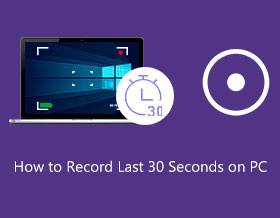
Nếu bạn thực hiện trò chơi của mình một cách hoàn hảo nhưng lại quên khởi chạy trình ghi trò chơi, bạn có thể sử dụng Thanh trò chơi mặc định để ghi lại 30 giây cuối cùng trên PC của bạn. Nó là một công cụ gọn gàng giúp ghi lại những điểm nổi bật của trò chơi nhưng chỉ mang lại hiệu suất thấp nếu không ghi âm micrô. Do đó, có 3 cách mạnh mẽ hơn để ghi lại thời gian 30 giây cuối cùng hoặc lâu hơn trên PC Windows của bạn. Hãy tiếp tục đọc để tìm hiểu các bước chi tiết và chọn bước phù hợp cho bạn.
Danh sách Hướng dẫn
Cách ghi lại 30 giây cuối cùng trên PC thông qua Game Bar Cách Tốt Nhất Để Clip 30 Giây Cuối Cùng Trên PC [Chất Lượng Cao] Sử dụng OBS để ghi lại 30 giây cuối cùng trên PC Windows Ghi lại 30 giây cuối cùng hoặc lâu hơn thông qua GeForce Experience Câu hỏi thường gặp về Ghi 30 giây cuối cùng trên PCCách ghi lại 30 giây cuối cùng trên PC thông qua Game Bar
Sau khi bạn đã cập nhật thiết bị của mình lên Windows 10/11, Thanh trò chơi đã sẵn sàng để sử dụng. Tính năng mặc định này là một chức năng tuyệt vời để game thủ ghi lại các hoạt động sắp tới hoặc ghi lại những năm 30 vừa qua trên PC. Nhưng chất lượng ghi bị giới hạn ở 1080P với 30 khung hình / giây và bạn cần lưu ý rằng giọng nói của bạn không thể ghi qua micrô và vùng ghi được cố định trên toàn màn hình. Nếu bạn thực sự quên khởi chạy trình ghi màn hình trước, bạn có thể chọn làm theo các bước bên dưới để ghi lại 30 giây cuối cùng trên PC bằng Windows Game Bar:
Bước 1.Nếu bạn không thay đổi cài đặt phím tắt, bạn có thể nhấn trực tiếp các nút "Windows", "Alt" và "G" trên bàn phím để bắt đầu ghi 30 giây cuối cùng trên PC. Vui lòng đảm bảo chức năng ghi nền được bật. Sau đó, các bản ghi sẽ được tự động lưu vào thư mục "Cpature".
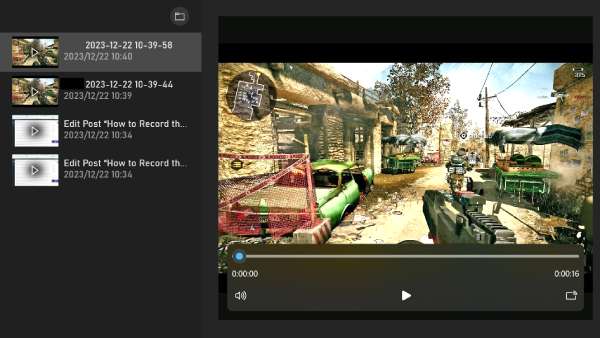
Bước 2.Bạn cũng có thể thay đổi cài đặt theo nhu cầu của mình. Nhấn đồng thời các phím "Windows" và "G" trên bàn phím của bạn. Nhấp vào nút "Cài đặt" từ "Widget" bật lên.
Bước 3.Trong cài đặt "Phím tắt", bạn có thể thấy phím nóng mặc định để ghi 30 giây cuối cùng. Sau khi thay đổi thành các kết hợp mong muốn, hãy nhấp vào nút "Lưu". Khởi chạy trò chơi trên thiết bị của bạn và thử các phím nóng mới để ghi lại 30 giây cuối cùng trên PC của bạn.
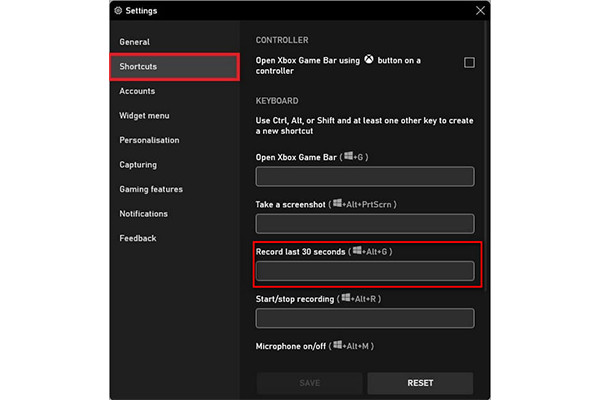
Cách Tốt Nhất Để Clip 30 Giây Cuối Cùng Trên PC [Chất Lượng Cao]
Vì có nhiều thiếu sót trong việc sử dụng Game Bar của Windows 10 như đã đề cập, bạn có thể khởi chạy AnyRec Screen Recorder trước để ghi và cắt 30 giây cuối cùng trên PC. Bằng cách này, bạn có thể sử dụng các phím nóng dễ sử dụng để bắt đầu và dừng chụp tất cả các điểm nổi bật và cắt chúng để lưu, điều này sẽ đảm bảo bạn sẽ không bỏ lỡ bất kỳ trận đấu trùm nào. Hơn nữa, không giống như Game Bar, nó cũng cung cấp các bản ghi âm webcam và micrô. Đặt cài đặt đầu ra lên tới 60 khung hình trên mỗi tốc độ, độ phân giải chất lượng cao và chọn định dạng đầu ra mong muốn để bắt đầu ghi 30 giây cuối cùng hoặc lâu hơn trên PC Windows ngay bây giờ.

Có thể cắt các bản ghi có thời lượng 30 giây cuối cùng hoặc lâu hơn tùy thích.
Ghi video, âm thanh, trò chơi, webcam và điện thoại với đầu ra chất lượng cao.
Cung cấp các định dạng đầu ra khác nhau, bao gồm MP4, MOV, WMV, AVI, F4V, TS, v.v.
Các phím nóng có thể tùy chỉnh để ghi linh hoạt và hiệu quả hơn trong khi chơi trò chơi.
100% Bảo mật
100% Bảo mật
Cách ghi hơn 30 giây trên PC bằng AnyRec Screen Recorder:
Bước 1.Khởi chạy Trình ghi màn hình AnyRec và nhấp vào nút "Trình ghi trò chơi". Nhấp vào menu thả xuống và chọn cửa sổ trò chơi mong muốn để ghi. Bằng cách này, bạn có thể dễ dàng ghi lại Minecraft, LoL, Fortnite, Overwatch, v.v.

Bước 2.Sau đó, bạn có thể chuyển đổi nút chuyển đổi "Âm thanh hệ thống" và "Micrô" để bao gồm giọng nói của bạn và âm thanh máy tính. Sau khi hoàn tất, hãy nhấp vào nút "REC" để bắt đầu ghi 30 giây cuối cùng trên PC Windows.

Bước 3.Trong quá trình chơi và ghi, một menu tiện ích sẽ xuất hiện trên màn hình của bạn, cung cấp các công cụ thiết thực như tạm dừng, dừng, thu nhỏ, đặt lịch, v.v. Nó cũng cho phép bạn chụp ảnh màn hình bằng nút "Chụp nhanh".

Bước 4.Sau khi bạn nhấp vào nút "Vuông/Dừng", hãy cắt bớt lối chơi đã ghi trong 30 giây cuối cùng hoặc lâu hơn trên Windows. Chọn đúng đường dẫn thư mục được chỉ định và nhấp vào nút "Lưu" để xác nhận thay đổi.

Sử dụng OBS để ghi lại 30 giây cuối cùng trên PC Windows
Ngoài mặc định Windows Game DVR, bạn cũng có thể dùng OBS - một trình ghi màn hình chuyên nghiệp để ghi lại 30 giây cuối cùng trên PC và thậm chí truyền phát quá trình chơi trò chơi của bạn theo thời gian thực. Nó cũng cung cấp nhiều chức năng bổ sung như ghi hiệu ứng, điều chỉnh phím nóng, chỉnh sửa màn hình, v.v. Nhưng nó tương đối khó sử dụng đối với bạn, vì vậy hãy làm theo các bước dưới đây để ghi lại 30 giây cuối cùng trên Widnows PC:
Bước 1.Khởi chạy OBS Studio trên Windows 11/10/8/7 và nhấp vào nút "Thêm" trong tab "Nguồn". Sau đó, nhấp vào nút "Display Capture" để chọn lối chơi bạn muốn chụp.
Bước 2.Nhấp vào nút "Bắt đầu ghi" ở góc dưới bên phải và bạn có thể dừng nó bất kỳ lúc nào. Sau đó, nhấp vào nút "Chỉnh sửa" để cắt thời lượng ghi xuống còn 30 giây và thêm nhiều hiệu ứng hơn.
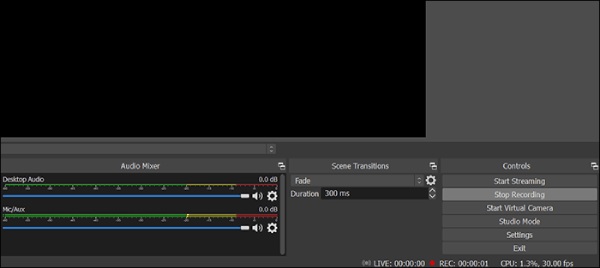
Ghi lại 30 giây cuối cùng hoặc lâu hơn thông qua GeForce Experience
Giống như Windows Game Bar, GeForce Experience cũng hỗ trợ ghi lại 30 giây cuối cùng trên PC Windows với chức năng phát lại. Ngay cả khi bạn quên khởi chạy bản ghi trước, bạn vẫn có thể phát lại những điểm nổi bật và ghi lại chúng từ bây giờ. Nhưng chức năng này chỉ có trên máy tính có card đồ họa của Nvidia và cách này có thể mất nhiều thời gian để hoàn thành. Nếu bạn không quan tâm đến việc GeForce cung cấp ít tính năng hơn, hãy tìm hiểu các bước chi tiết để ghi lại 30 giây cuối cùng trong phần sau:
Bước 1.Nếu máy tính của bạn đang sử dụng card đồ họa của Nvidia, bạn có thể nhấn trực tiếp nút "Alt" và "Z" để khởi chạy trình ghi màn hình này.
Bước 2.Trong cửa sổ bật lên, bạn có thể bật chức năng "Phát lại tức thì" và nhấn phím "Alt" và "F10" để bắt đầu ghi 30 giây cuối cùng trên PC.
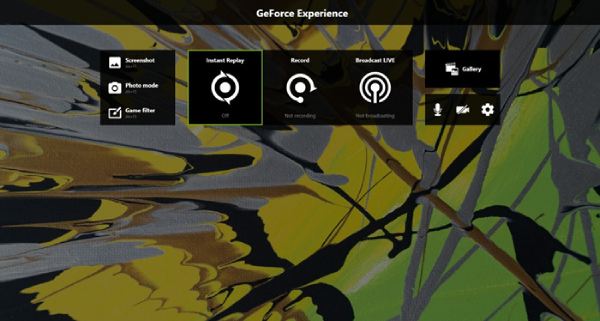
Câu hỏi thường gặp về Ghi 30 giây cuối cùng trên PC
-
Tôi có thể sử dụng Game Bar trong bao nhiêu giờ để ghi âm lâu hơn 30 giây?
Khi bạn bật Game Bar và đang ghi âm trong nền, nó sẽ chỉ ghi tối đa 30 phút và sẽ tự động tắt. Tuy nhiên, bạn vẫn có thể định cấu hình cài đặt để thiết lập Game Bar cho một, hai hoặc bốn giờ quay màn hình.
-
Các bản ghi trên Game Bar sẽ đi đâu?
Sau khi ghi 30 giây cuối cùng trên PC, bạn có thể tìm thấy tất cả các video clip đã ghi trên Game Bar của mình trong thư mục Người dùng bên dưới Video rồi đến thư mục Chụp. Định dạng đầu ra phải là loại tệp MP4.
-
Làm thế nào để thiết lập lại Game Bar khi nó không hoạt động bình thường?
Để đặt lại Game Bar, bạn cần vào Cài đặt. Nhấp vào tùy chọn Ứng dụng từ giao diện chính, sau đó tìm Xbox Game Bar. Cuộn xuống và nhấp vào nút Đặt lại. Việc đặt lại trò chơi sẽ mất một lúc. Sau khi hoàn tất, hãy chạy lại Game Bar để xem nó có hoạt động không.
Phần kết luận
Làm thế nào để ghi lại 30 giây cuối cùng trên PC? Chắc chắn, bạn biết điều tốt nhất với Game Bar và cách nó hoạt động như một chức năng thích hợp trên Windows. Nhưng để ghi lại hơn 30 giây trên PC và ghi lại tất cả các điểm nổi bật, AnyRec Screen Recorder là một sự thay thế tốt cho bất kỳ mối quan tâm ghi âm nào. Tận hưởng trải nghiệm tốt nhất về các tính năng miễn phí từ AnyRec!
100% Bảo mật
100% Bảo mật
